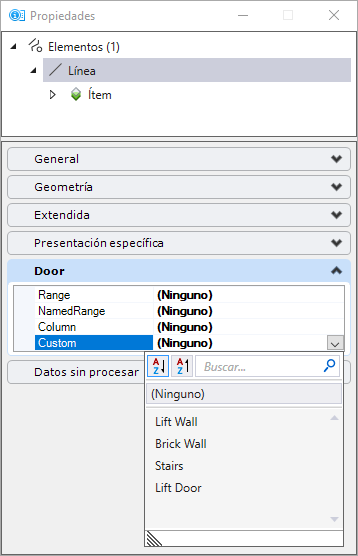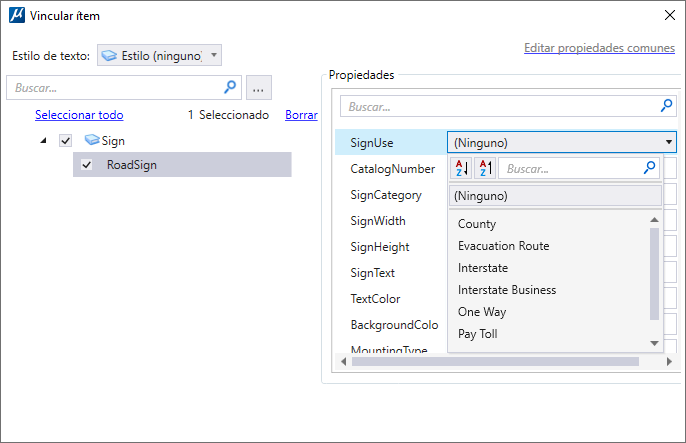Para definir ajustes de PickList para la fuente de PickList como Personalizado
- Seleccione el archivo de Excel en la lista desplegable. También puede buscar una PickList por nombre en el campo Buscar.
- Seleccione la Opción de PickList como Personalizado en el menú desplegable.
-
Seleccione el nombre de hoja de Excel, la columna de PickList, la columna de filtro y el valor de filtro en la lista desplegable.
Columna PickList: Cuando vincule un ítem, verá los valores de la columna en el selector de valores de la PickList.
En función de los valores seleccionados, los valores Bordillo A y Bordillo B están disponibles en el selector de valores la PickList.
Columna PickList: Bordillo Columna de filtro: Firmar Bordillo A 1 Bordillo B 1 Bordillo C 2 Bordillo D 2 - Haga clic en Aceptar.
- Haga clic en el botón Guardar del cuadro de diálogo Tipos de ítems para guardar los ajustes del tipo de ítem.
(Vista preliminar de la tecnología) PickList jerárquica o condicional
Esta nueva funcionalidad amplía las funciones actuales de las PickLists, ya que permite utilizar las propiedades de una PickList para definir los valores permitidos de otra propiedad.
Puede configurar una PickList jerárquica o condicional en el diálogo Ajustes de PickList configurando la hoja de Excel que contiene los datos. Los valores se muestran en el nuevo diálogo Ajustes de PickList con Personalizado seleccionado como opción de PickList.
Una vez que el archivo de Excel y los parámetros necesarios se hayan definido en el diálogo Ajustes de PickList, será posible buscar tipos de ítems en el diálogo Vincular elemento usando las propiedades Columna y Clave configuradas. Al vincular un tipo de ítem, puede encontrar el ítem correcto y rellenar todas sus propiedades seleccionando los valores de las PickLists configuradas.